
Kazalo:
- 1. korak: Povežite tega sesalca
- Korak: Priključite zatiča 3 in 8 na napajanje (skupna anoda) ali ozemljitev (skupna katoda)
- Korak 3: Arduino utripajte za umerjanje
- 4. korak: Začnimo s kalibracijo. (Segment A, Arduino Pin 1, LED Pin 7)
- Korak: Povežite segment B (Arduino Pin 2, LED Pin 6)
- Korak 6: Povežite segment C (Arduino Pin 3, LED Pin 4)
- Korak 7: Povežite segment D (Arduino Pin 4, LED Pin 2)
- Korak 8: Povežite segment E (Arduino Pin 5, LED Pin 1)
- Korak 9: Povežite segment F (Arduino Pin 6, LED Pin 9)
- Korak 10: Povežite segment G (Arduino Pin 7, LED Pin 10)
- Korak 11: Povežite segment DC (Arduino Pin 8, LED Pin 5)
- 12. korak: Pospravite in recite: 'Čistoča je poleg božanskosti' in se nasmehnite, ker vaša osmica izgleda kot seksi
- 13. korak: Naredite števec, da pokažete svojo tehnično moč
- Avtor John Day [email protected].
- Public 2024-01-30 12:05.
- Nazadnje spremenjeno 2025-01-23 15:08.



To stvar bomo uresničili! Skupna katoda ali anoda.
1. korak: Povežite tega sesalca
Korak: Priključite zatiča 3 in 8 na napajanje (skupna anoda) ali ozemljitev (skupna katoda)

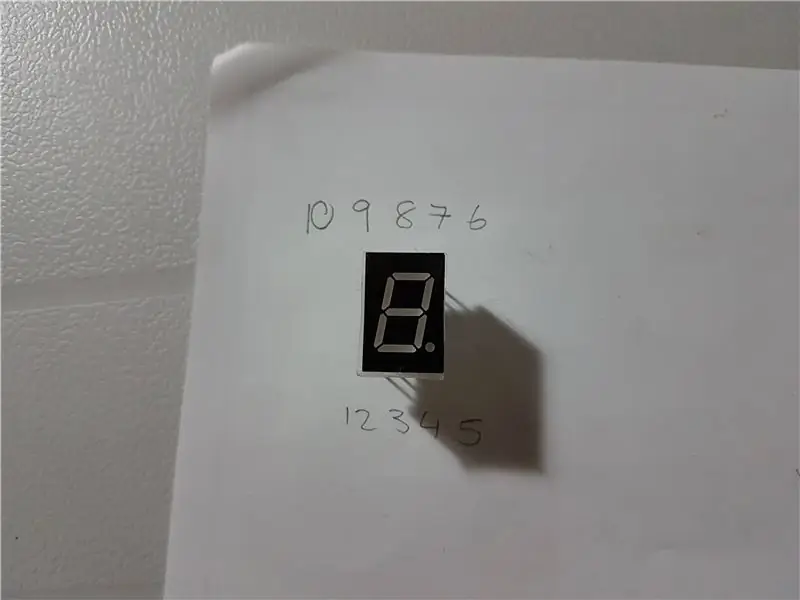
Uporabite upor 330, 1k naredi LED diode preveč zatemnjene. Med dokončanjem tega koraka kričite "moč" v veni Clarksona. (Pomembno)
Zatiči 3 in 8 sta zgornji in spodnji osrednji zatič.
Korak 3: Arduino utripajte za umerjanje
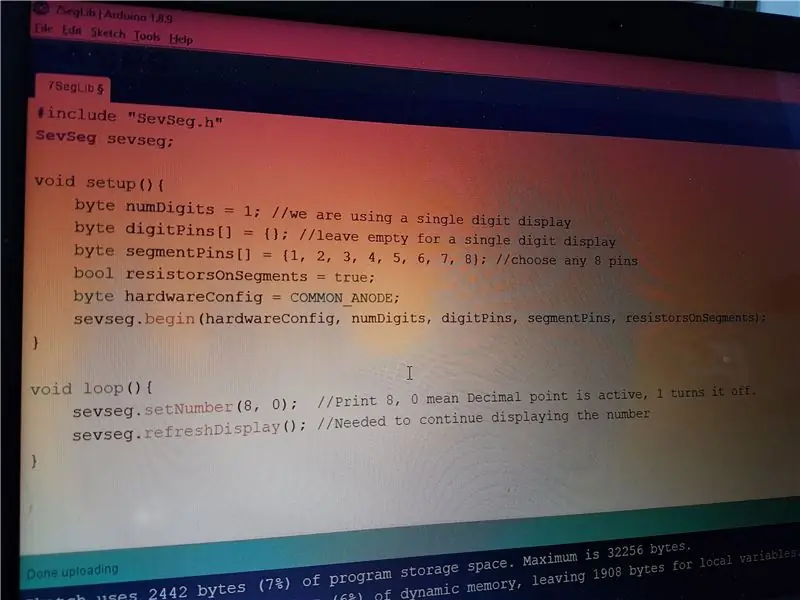
Prenesite knjižnico Seven Segment in jo namestite v Arduino IDE.
github.com/DeanIsMe/SevSeg/archive/master….
Če ga želite namestiti, odprite Arduino IDE, pojdite na Sketch> Include Library> Add. ZIP Library, nato izberite datoteko ZIP SevSeg, ki ste jo prenesli.
Zdaj moramo utripati Arduino, da natisne številko 8 s piko, da jo lahko povežemo.
Koda:
#include "SevSeg.h" SevSeg sevseg;
void setup () {
bajt numDigits = 1; // uporabljamo enomestni prikazni bajt digitPins = {}; // pustite prazno za enomestni prikazni bajt segmentPins = {1, 2, 3, 4, 5, 6, 7, 8}; // izberite poljuben 8 -pinski bool uporiOnSegments = true; bajt hardwareConfig = COMMON_ANODE; sevseg.begin (hardwareConfig, numDigits, digitPins, segmentPins, uporiOnSegments); }
void loop () {
sevseg.setNumber (8, 0); // Natisni 8, 0 pomeni, da je decimalna točka aktivna, 1 jo izklopi. sevseg.refreshDisplay (); // Potrebno za nadaljevanje prikaza številke}
4. korak: Začnimo s kalibracijo. (Segment A, Arduino Pin 1, LED Pin 7)

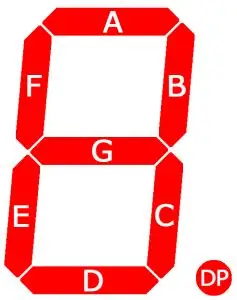
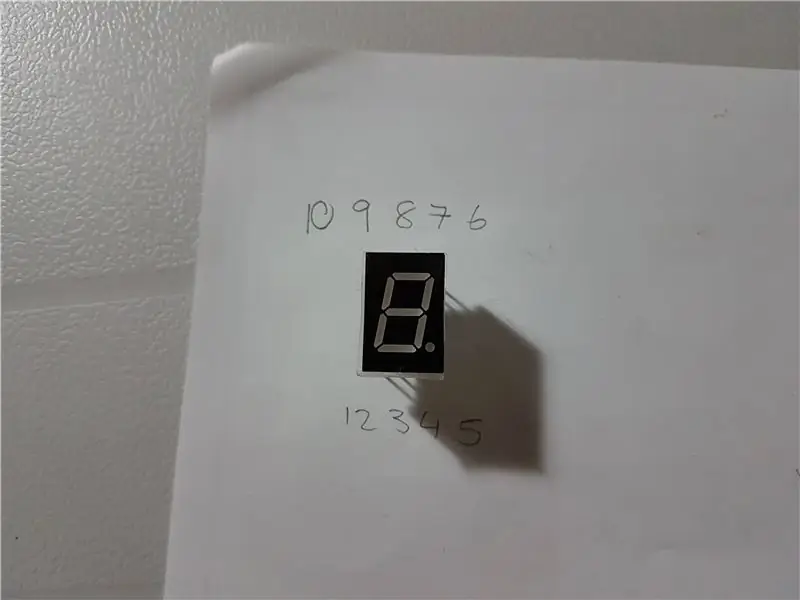
Zdaj se bomo uvrstili iz A-DC v vrstnem redu, enega za drugim.
Poglejte to kodo, abecedno iz A-DC.
Arduinu sporočamo, da:
pin1 = A, pin2 = B, pin3 = C
pin8 = DC.
Zdaj priključite segment A na pin 1. (pin 7 na LED)
byte segmentPins = {1, 2, 3, 4, 5, 6, 7, 8}; // izberite poljubno 8 zatičev
Korak: Povežite segment B (Arduino Pin 2, LED Pin 6)

Korak 6: Povežite segment C (Arduino Pin 3, LED Pin 4)
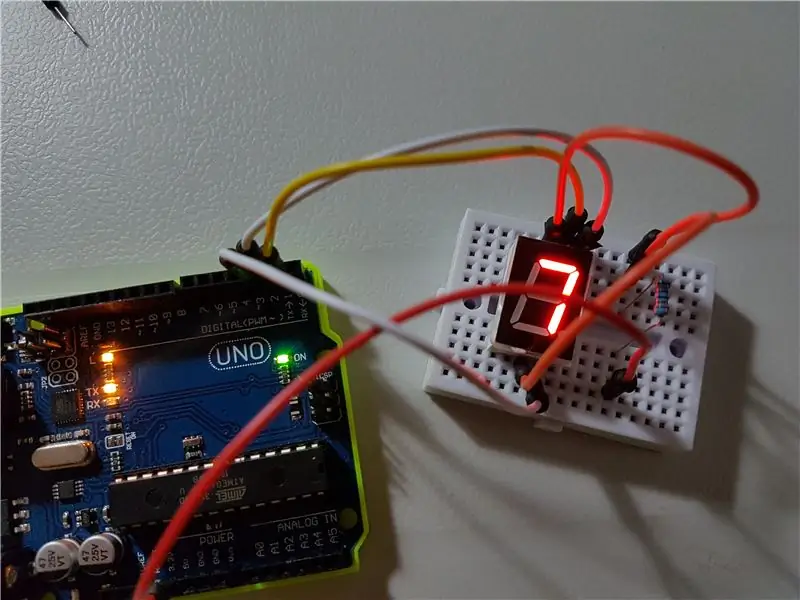
Korak 7: Povežite segment D (Arduino Pin 4, LED Pin 2)

Korak 8: Povežite segment E (Arduino Pin 5, LED Pin 1)

Korak 9: Povežite segment F (Arduino Pin 6, LED Pin 9)

Korak 10: Povežite segment G (Arduino Pin 7, LED Pin 10)

Korak 11: Povežite segment DC (Arduino Pin 8, LED Pin 5)

12. korak: Pospravite in recite: 'Čistoča je poleg božanskosti' in se nasmehnite, ker vaša osmica izgleda kot seksi

13. korak: Naredite števec, da pokažete svojo tehnično moč
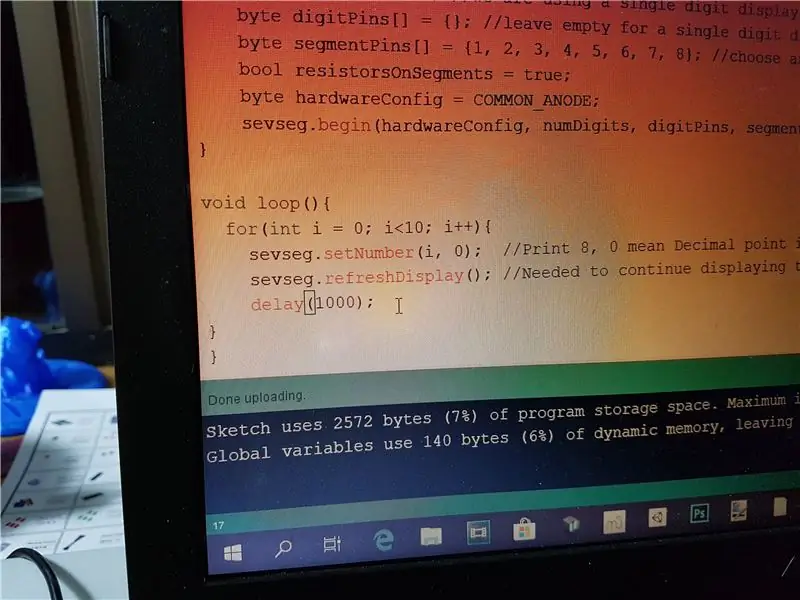
Kopirajte in prilepite, kot da je vroče, samo prilagajamo glavno zanko.
void loop () {for (int i = 0; i <10; i ++) {sevseg.setNumber (i, 0); sevseg.refreshDisplay (); // Potreben za nadaljevanje prikaza zakasnitve števila (1000); }}
Priporočena:
Arduino MFRC522 Vadnica - Ali je RFID oznaka prisotna ali odstranjena?: 6 korakov

Arduino MFRC522 Vadnica - Ali je RFID oznaka prisotna ali odstranjena?: Ta vadnica je prvotno objavljena na naslovu High Voltages
DIY Mini Bass Synth: Meeblip Anoda: 10 korakov (s slikami)

DIY Mini Bass Synth: Meeblip Anode: To je moj prvi pouk o izdelavi večkrat nagrajenega monosynth-a: meeblip anode, iz nič. Bellow je video z glasbenega radarja, ki prikazuje možnost tega sintetizatorja. To je popolnoma odprtokodni strojni bas bas , ki vam je narejena
Skupna brezžična napajalna banka: 8 korakov (s slikami)

Total Wireless Power Bank: Pozdravljeni V tem projektu sem naredil power bank brez stikal. Na banki za napajanje ni polnilnih vrat. Brezžično se polni in oddaja brezžično energijo za polnjenje vašega mobilnega telefona. Ta projekt vključuje veliko majhnih delov in vključil sem vse
Vadnica za senzor PIR - z ali brez Arduina: 8 korakov

Vadnica za senzor PIR - z ali brez Arduina: Tik pred ustvarjanjem naslednjih vadnic o projektih, ki bodo uporabljale senzor PIR, sem mislil, da bi lahko ustvaril ločeno vadnico, ki pojasnjuje delovanje senzorja PIR. S tem bom lahko svojo drugo vadnico skrajšal in poudaril. Torej,
Skupna raba WiFi z ethernetnimi vrati na Raspberry Pi: 7 korakov (s slikami)

Delite WiFi z ethernetnimi vrati na Raspberry Pi: Ali imate star laserski tiskalnik ali optični bralnik, ki še vedno odlično deluje, vendar ni združljiv z wifi? Ali pa želite priključiti zunanji trdi disk kot rezervno napravo v svojem omrežju in vam je na domačem usmerjevalniku zmanjkalo vrat Ethernet. Ta vložek
